Microsoft hat leider bei der Darstellung der Desktop Icons unter Windows 10 die Abstände zwischen den Icons geändert und sie sind standardmäßig sehr weit auseinander. Wir haben Euch einmal den Icon Standardabstand in nachfolgender Hardcopy bei einer Windows 10 Version dargestellt. Diese Abstände sind übrigens in der Windows 10 RTM, in der Version 1511, 1607 Anniversary und 1703 Creators Update alle gleich.
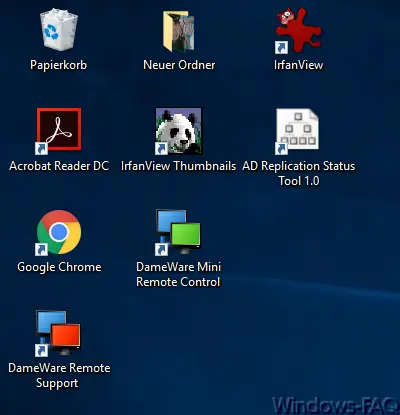
Diese Anpassungen lassen sich weder über die Windows Systemsteuerung noch über die Windows 10 Einstellungsapp (Windows-Taste + „I“) verändern. Wer hier einen anderen vertikalen oder horizontalen Icon Abstand möchte, der kommt an der Änderung von 2 Registry Werte nicht herum. Die passenden Einstellungen dazu findet Ihr unter folgendem Zweig:
Computer\HKEY_CURRENT_USER\Control Panel\Desktop\WindowMetrics
Die zu verändernden Werte heißen
IconSpacing
IconVerticalSpacing
und sind standardmäßig bei Windows 10 wie folgt gesetzt. Der Wert „IconSpacing“ steht immer auf „-1710„, der Wert „IconVerticalSpacing“ immer auf dem Wert „-1125„. Diese Werte sind bei allen Windows 10 Versionen standardmäßig gleich. Hier nachfolgend seht den Registryeditor mit den Originalwerten bzgl. der Abstände der Desktop Icons.
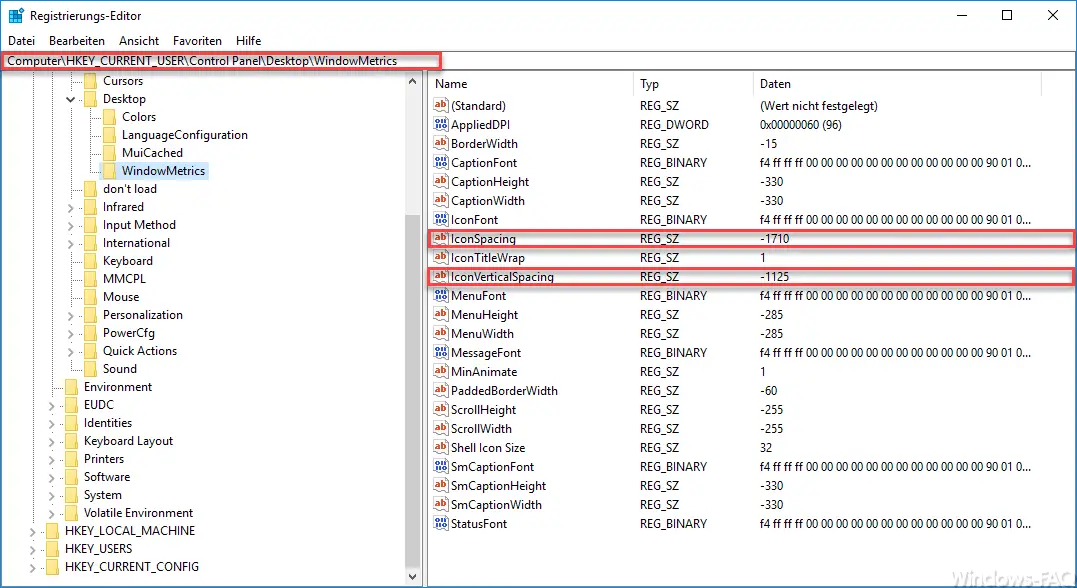
Wenn Ihr die Minuswerte verringert, so verringert sich auch der Abstand der Icons. Der Wert „IconSpacing“ ist für den horizontalen Icon Abstand zuständig, der Wert „IconVertialSpacing„, wie der Name schon sagt, für den vertikalen Abstand der Icons. Hier nachfolgend seht Ihr ein Beispiel für die Einstellung „-1215“ für den horizontalen Abstand und „-900“ für den Vertikalabstand.
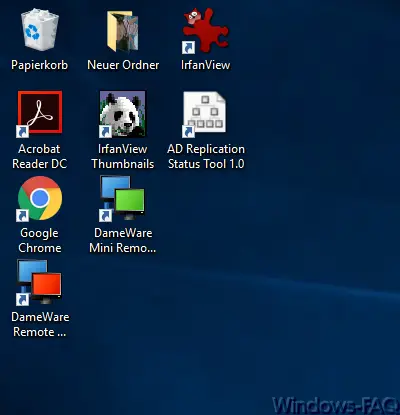
Natürlich ist es ein wenig Fummelei, bis der richtige Abstand gefunden wurde, aber es lohnt sich. Wichtig ist noch, dass sich die Registryänderungen erst auswirken, wenn Ihr über den Taskmanager den Windows Explorer beendet, bzw. Euch neu am PC anmeldet oder den PC neu bootet.
Viele weitere nützliche Tipps für den Desktop findet Ihr hier auf Windows-FAQ in folgenden Beiträgen:
– Desktopsymbole einblenden bzw. ausblenden bei Windows 10
– UAC Dialog auf Windows 10 Desktop anzeigen
– Windows 10 Papierkorb (recycle.bin) vom Desktop entfernen
– Virtuelle Desktops in Windows 10
– Beliebte Webseiten direkt aus dem Desktop Kontextmenü starten
– Papierkorb vom Windows 7 Desktop entfernen
– Versionsnummer (Build-Nummer) der Windows-Version auf dem Desktop anzeigen
– Größe der Desktop Symbole ändern bei Windows 7



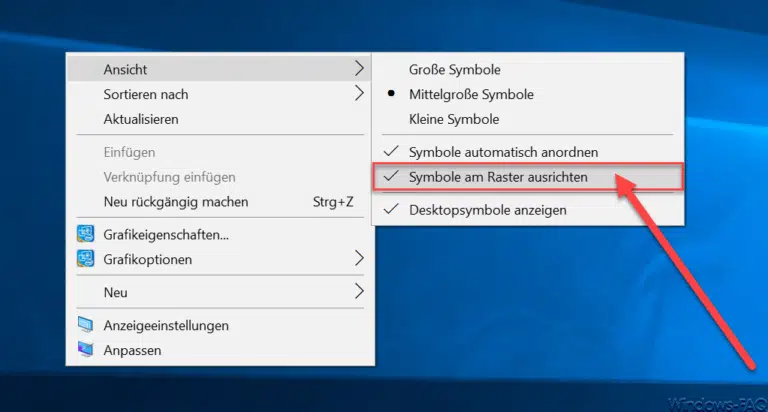








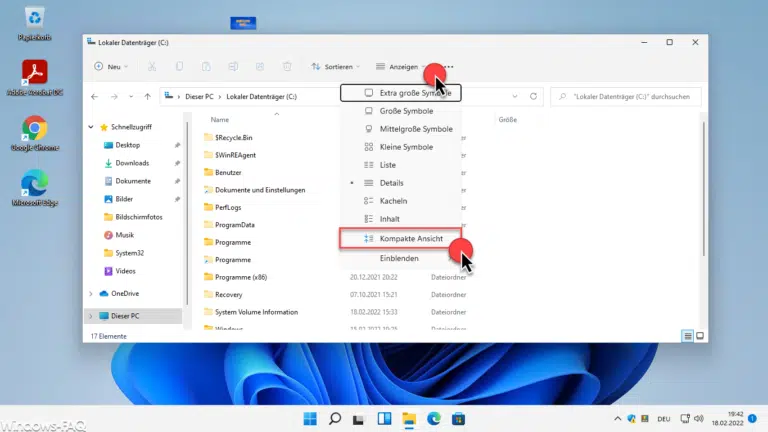



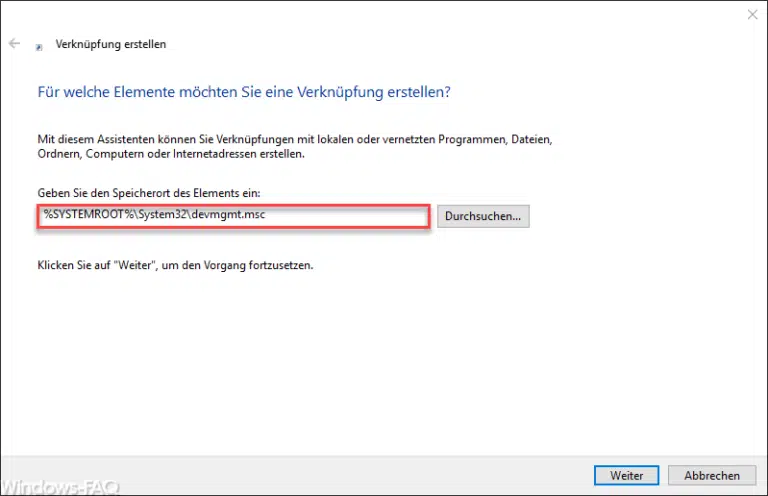




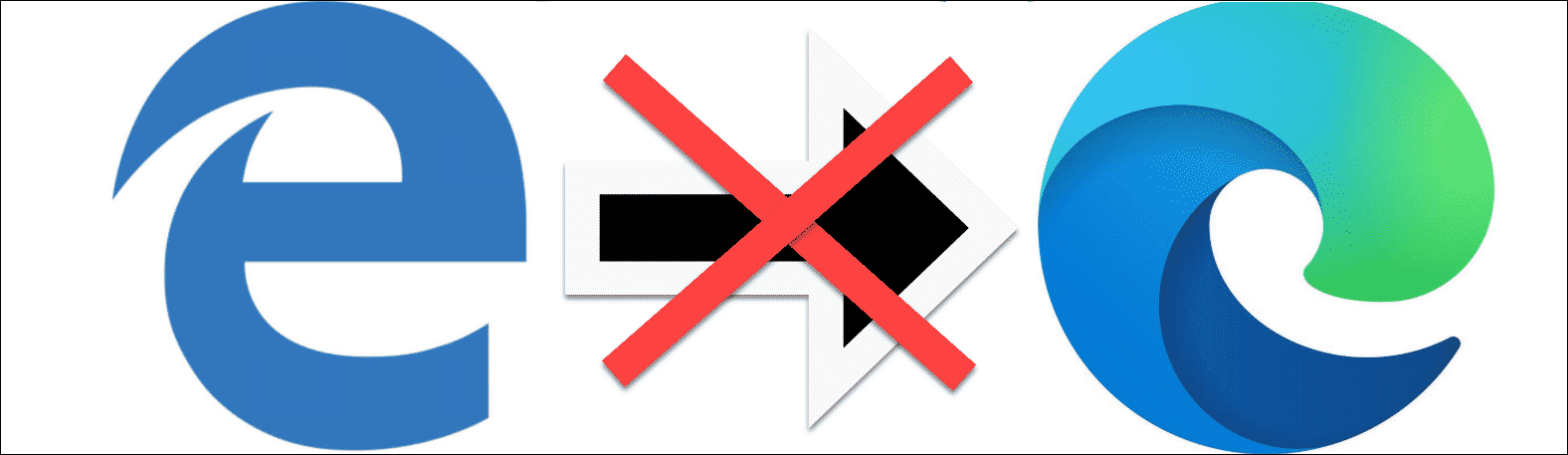




Klasse Anleitung. Hab ewig gesucht wie und wo man diese Einstellung verändern kann. Finde Windows 10 ganz gut, aber die Abstände sind einfach viel zu gross und nun kann ich das so einstellen wie ich will.
Übrigens eine klasse Seite habt ihr, komme immer wieder gerne vorbei. Weiter so 🙂